Videó beszúrása a Google Dokumentumokba
Google Google Dokumentumok Hős / / April 03, 2023

Utolsó frissítés dátuma

Egy jó módja annak, hogy egy kicsit több interaktivitást biztosítson egy unalmas Google Dokumentumok dokumentumhoz, ha videót ad hozzá. Ez az útmutató elmagyarázza, hogyan.
A nyomtatott dokumentummal az a probléma, hogy a tartalom statikus formája marad – nem változhat. A rajta lévő szövegek vagy fényképek nem távolíthatók el tisztán a dokumentum megváltoztatása és újranyomtatása nélkül.
A Google Dokumentumok online dokumentumaival azonban sokkal többet tehet. Hozzáadhat interaktív tartalomformákat, például videókat, hogy javítsa az Ön által írt téma iránti elkötelezettséget.
Ha nem biztos abban, hogyan illesszen be videókat a Google Dokumentumokba, kövesse az alábbi útmutatónkat.
YouTube-videólink beszúrása a Google Dokumentumokban
A Google Dokumentumok automatikusan felismer bizonyos típusú hivatkozásokat, és különböző módszereket kínál a velük való interakcióhoz. Ha például YouTube-linket ad a dokumentumához, a Dokumentumok lehetővé teszi, hogy rámutassa az egérmutatót, és közvetlenül lejátssza.
Ez egy nem tolakodó módszert kínál videók hozzáadásához a Google Dokumentumok dokumentumához. A videó megtekintéséhez még ki sem kell lépnie a dokumentumból, mivel a Google Dokumentumok segítségével az oldal jobb alsó sarkában megtekintheti az előnézetet.
YouTube-videólink beszúrása és lejátszása a Google Dokumentumokban:
- Keresse meg videóját a YouTube webhelyén, és másolja ki az URL-t a címsorból.
- Ezután nyissa meg meglévő Google Dokumentumok dokumentumát vagy hozzon létre egy új dokumentumot.
- Helyezze a villogó kurzort a dokumentum azon helyére, ahová a videohivatkozást hozzá szeretné adni.
- Illessze be a hivatkozást a gomb megnyomásával Szerkesztés >Paszta a menüsorban. Alternatív megoldásként nyomja meg a gombot Ctrl+V vagy Command + V a billentyűzetén.
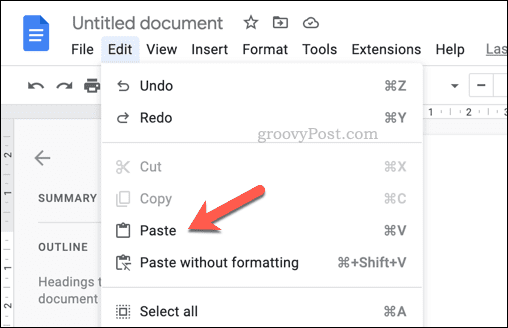
- Az URL-t érintetlenül hagyhatja, vagy módosíthatja úgy, hogy a videó címe megjelenjen a YouTube logóval (a okos ccsípő). Ehhez nyomja meg a gombot Tab közvetlenül utána.
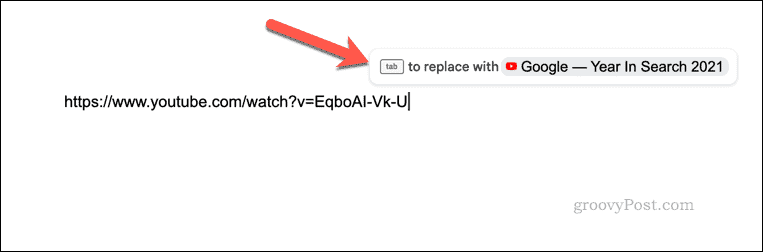
- Alternatív megoldásként nyomja meg a gombot hely gombot, hogy a beillesztett URL-t aktív hiperhivatkozássá alakítsa, és mutasson rá.
- A felugró ablakban válassza ki a lehetőséget Forgács ban,-ben Cserélje ki az URL-t szakasz alján.
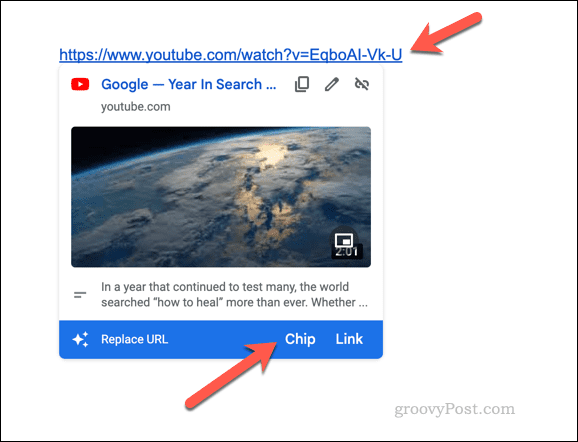
- Kattintson az aktív URL-re vagy az intelligens chipre a videóval kapcsolatos információk megtekintéséhez.
- A videó lejátszásához nyomja meg a gombot Nyissa meg az előnézetet gomb. A videó a jobb alsó sarokban jelenik meg, és automatikusan elkezdődik a lejátszás.
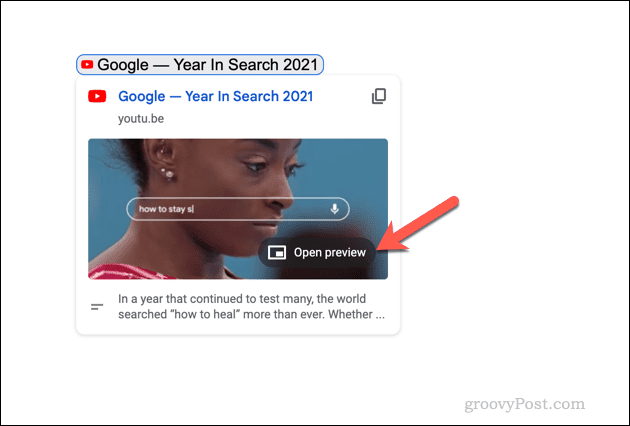
A Google Slides és a Google Drawing használata videók hozzáadásához a Google Dokumentumokban
Egy kevésbé finom módszer a Google Dokumentumok videó beszúrására, ha más Google-eszközök kombinációját használjuk. Az olyan eszközök használatával, mint a Google Táblázatok és a Google Rajzok, beszúrhat egy videót, amelyet az előnézeti módszer használata nélkül is bemutathat és lejátszhat magában a Google Dokumentumokban.
Videók hozzáadása a Google Dokumentumokhoz a Google Diák használatával:
- Először nyissa meg a új Google Diák prezentáció és nyomja meg Beszúrás > Videó.
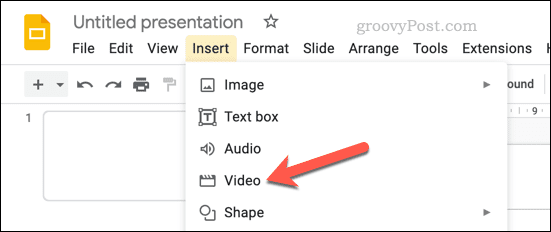
- Használja az URL-t vagy a keresőeszközöket YouTube-videó beillesztéséhez a Google Diák prezentációjába.
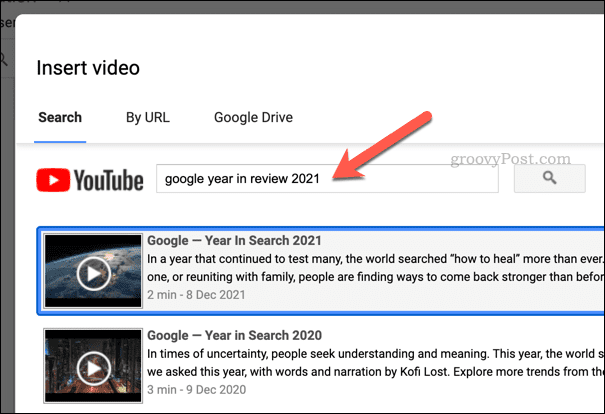
- Miután beszúrta a videót, válassza ki, és nyomja meg a gombot Szerkesztés >Másolat. Alternatív megoldásként nyomja meg a gombot Ctrl + C vagy Command + C a billentyűzetén, hogy helyette másolja.
- Ezután nyissa meg a Google Dokumentumok dokumentumát (vagy hozzon létre egy új dokumentumot helyette).
- A Google Dokumentumokban nyomja meg a gombot Beszúrás > Rajz > Új.
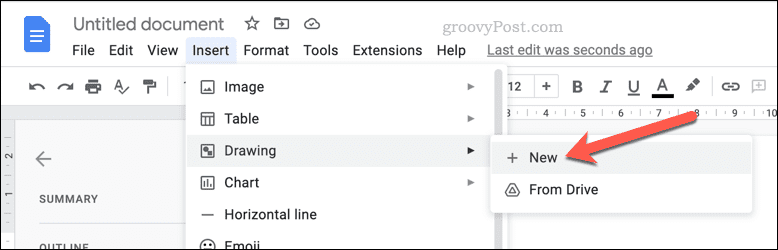
- Ban,-ben Rajz előugró ablakban illessze be a videót a gomb megnyomásával Paszta gombot, ill Ctrl+V (Command + V Mac rendszeren).
- Helyezze át a videót a rajzvásznon belül, és szükség szerint méretezze át.
- nyomja meg Mentés és bezárás. A videó statikus rajzként jelenik meg a dokumentumban – méretezze át, majd helyezze át újra, hogy illeszkedjen a dokumentumhoz.
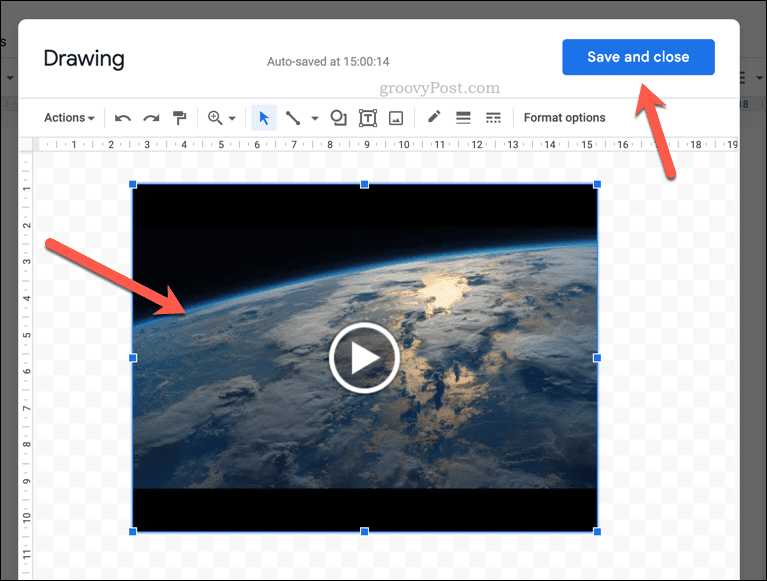
- A videó lejátszásához kattintson rá duplán az újbóli belépéshez Rajz előugró ablakban, majd nyomja meg a gombot Játék gomb.
- Ha végzett a videóval, nyomja meg a gombot Mentés és bezárás a menüből való kilépéshez és a dokumentumhoz való visszatéréshez.
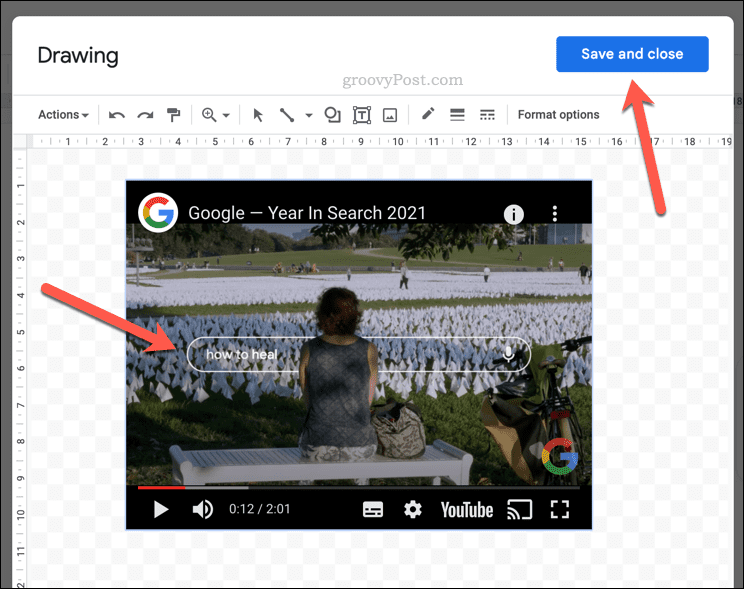
A Google-dokumentumok fejlesztése
A fenti lépésekkel videókat illeszthet be a Google Dokumentumokba. Ennek leggyorsabb módja egy YouTube-videó beszúrása és az előnézeti módszer használata. Ha azonban valóban közvetlenül szeretné lejátszani a videókat a dokumentumban, a Google Táblázatok és a Google Rajzok kombinációja segít a munka elvégzésében.
Tovább szeretné javítani dokumentumait? Ha te a Google Dokumentumok használatának megkezdése, érdemes kipróbálni és kísérletezni különböző dokumentumtípusokkal.
Például miért ne hozzon létre két oszlopot a Dokumentumokban és hozz létre egy hírlevelet? Vagy ha kezdő író vagy, akkor még megteheted írjon könyvet a Google Dokumentumokban. Ha sunyira kell írni, akkor mindig megteheti névtelenül dolgozhat a Google Dokumentumokban.
Hogyan találja meg a Windows 11 termékkulcsát
Ha át kell vinnie a Windows 11 termékkulcsát, vagy csak az operációs rendszer tiszta telepítéséhez van szüksége rá,...
A Google Chrome gyorsítótárának, a cookie-k és a böngészési előzmények törlése
A Chrome kiváló munkát végez a böngészési előzmények, a gyorsítótár és a cookie-k tárolásában, hogy optimalizálja a böngésző teljesítményét az interneten. Az övé, hogyan kell...
Bolti áregyeztetés: Hogyan szerezzen online árakat az üzletben történő vásárlás során
A bolti vásárlás nem jelenti azt, hogy magasabb árat kell fizetnie. Az ár-egyeztetési garanciáknak köszönhetően online kedvezményeket kaphat vásárlás közben...
